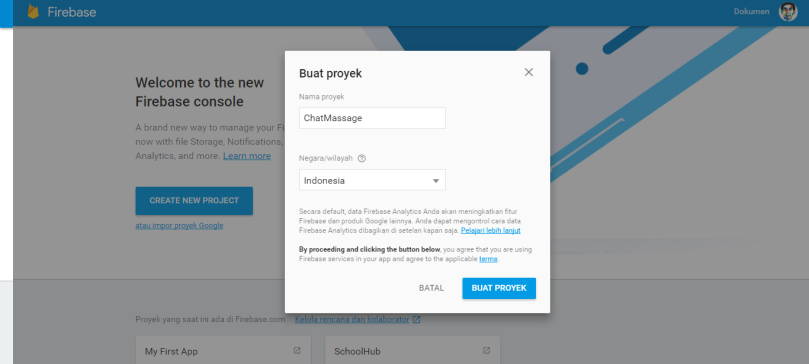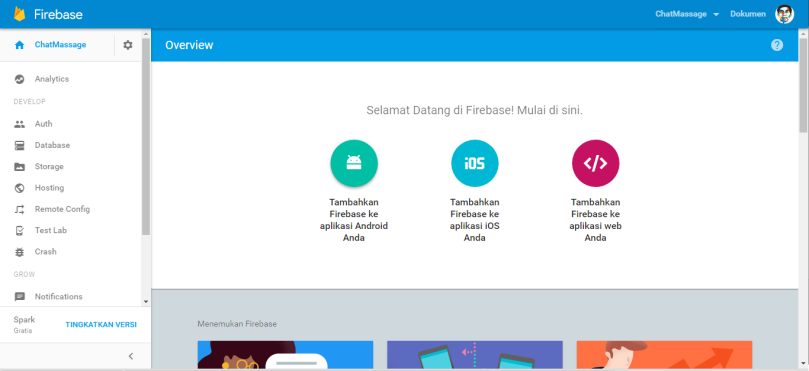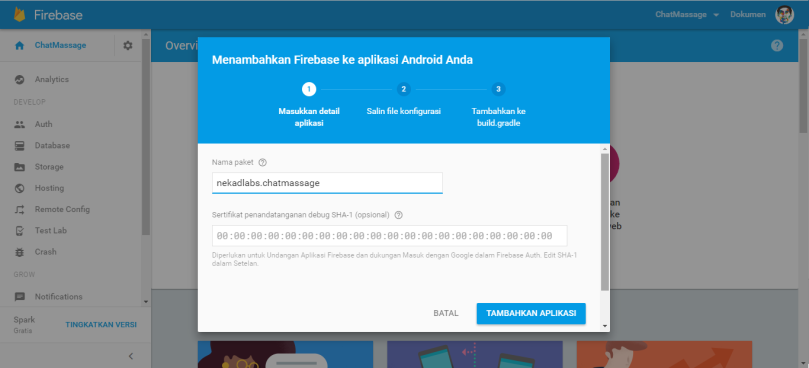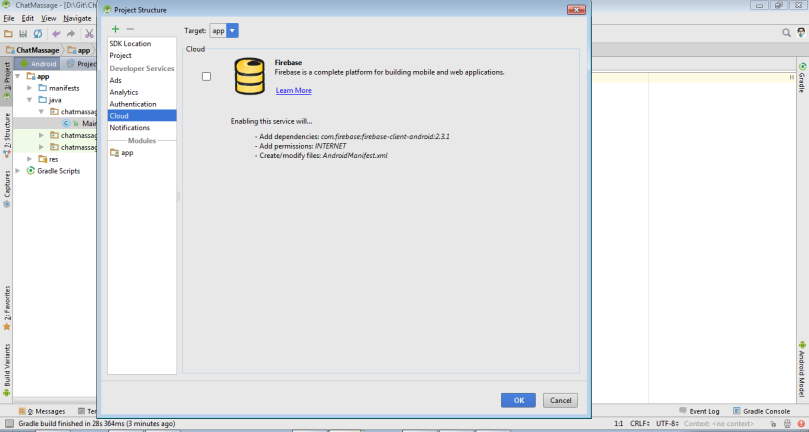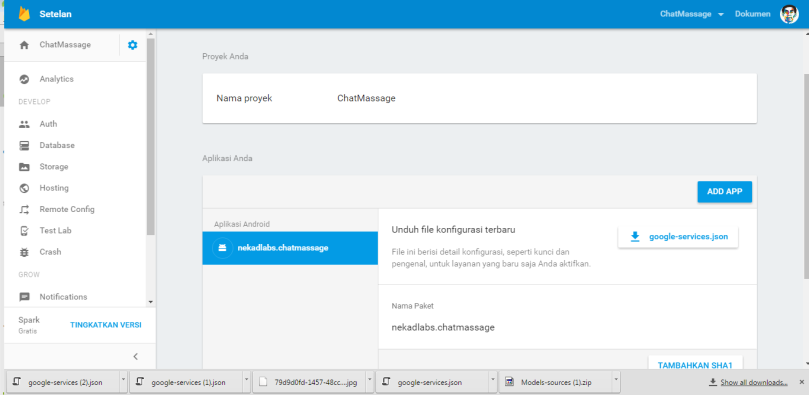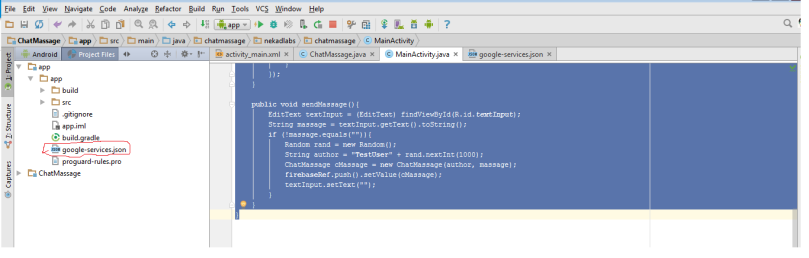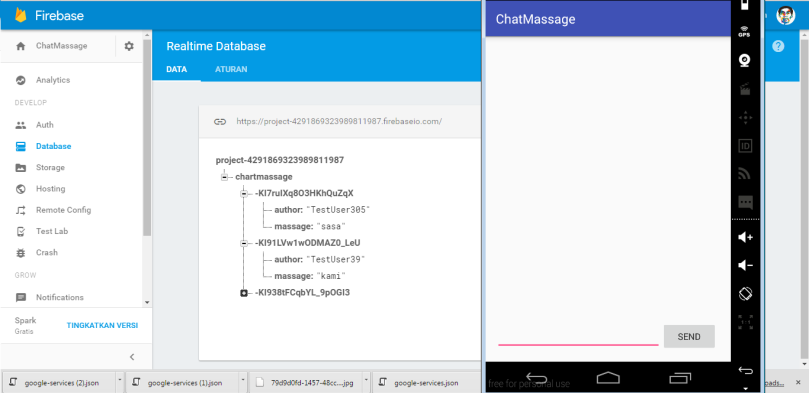Halo temen-temen,
Kali ini saya akan mengimplementasikan blink lamp arduino dengan menggunakan node.js dan Johnny-five. karena kebetulan kemarin saya menghadiri meetup Jakarta JS, dan salah satu pemateri membahas tentang IoT meggunakan Node.js saya di materi itu pembicara mendemokan subuah control device dengan menggunakan salah satu framework js yaitu Johnny-five.js dan it’s cool :D. Seperti yang kita tau bahwa arduino sebenarnya mempunyai IDE dan bahasa pemrograman sendiri, yang menarik disini adalah kita akan embeded framework Johnny-five ke dalam board arduino untuk membuat projek yang sangat sederhana yaitu blink lamp. dengan kata lain kita akan memprogram arduino dengan menggukanak bahasa pemrograman js. wow.. kelihatannya keren ya.. 😀
oke kita langsung saja mempersiapkan alat dan bahan. yang harus disiapkan adalah sebagai berikut:
oke, setelah semua siap mari kita mulai setup board arduino mulai dari COM Port. pada tutorial ini saya menggunakan COM1 untuk komunikasi antara board Arduino dengan laptop. pada saat kita konekkan board Arduino secara otomatis IDE Arduino akan mendeteksi perangkat arduino yang kita gukakan pada Tools > Board dan untuk melihat port yg digunakan pada board Arduino pada Tools > Port.
Selanjutnya kita biat projek baru pada IDE Arduino dengan sempel Standart Firmata.
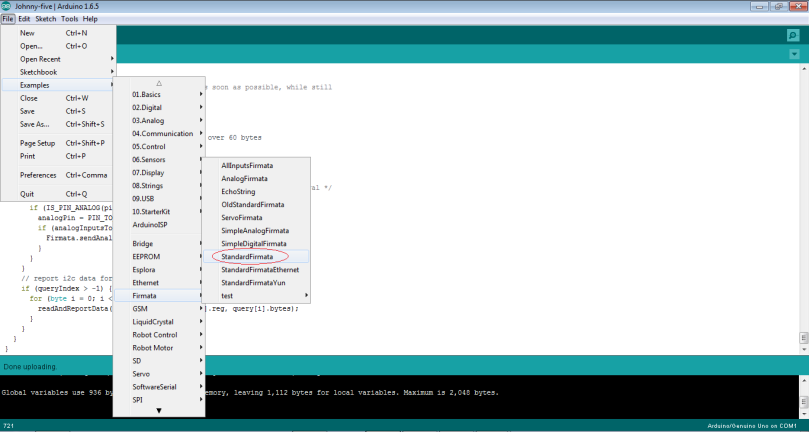
Setelah projek terbuat lalu embeded projek tersebut ke dalam board Arduino.
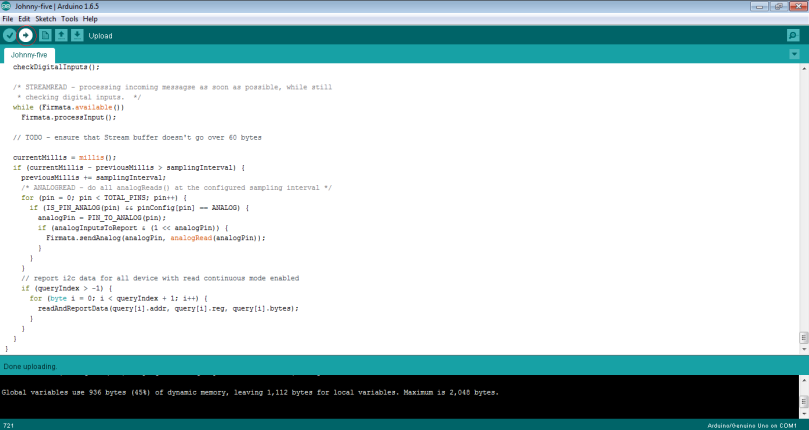
Selanjutnya, kita masuk ke direktori tempat menyimpan projek Arduino tersebut. pada tutorial ini saya menaruhnya di D:\Arduino\Johnny-five. Kemudian install Johnny-five pada direktori tersebut dengan cara sebagai berikut.
$ npm install johnny-five
Apabila install johnny-five sukses maka akan ada folder node_module di dalam folder projek arduino tersebut.
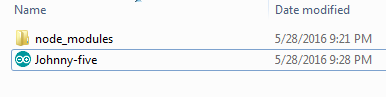
dan selanjutnya kita buat file blink.js didalam direktori projek Arduino. Kemudian isikan sintaks ini didalam file blink.js tersebut.
varfive = require('johnny-five');varboard =newfive.Board();board.on('ready',function() {varled =newfive.Led(13);// pin 13led.blink(500);// 500ms interval});
kemudian save dan jalankan blink.js di cmd dengan sintaks berikut.
$ node blink.js
dan jika berhasil maka lampu akan berkedip secara otomatis.

sekian tutorial dari saya.
thanks.